
VG2740V
Дисплей
Ръководство на потребителя
Модел № VS18629
P/N: VG2740V

Благодарим Ви, че избрахте ViewSonic®
Като водещ в глобален мащаб доставчик на визуални решения, ViewSonic® е
отдаден да надхвърля очакванията на света за технологична еволюция, иновация
и простота. Ние от ViewSonic® вярваме, че нашите продукти имат потенциала
да окажат положително влияние върху света и сме уверени, че продуктът
ViewSonic®, който сте избрали, ще Ви служи добре.
Отново Ви благодарим, че избрахте ViewSonic®!
2

Инструкции за безопасност
Преди да използвате оборудването прочетете всички инструкции.
• Приберете инструкциите на безопасно място.
• Спазвайте всички предупреждения и инструкции.
• Седнете на разстояние 18” / 45cm от дисплея.
• Около устройството трябва да има свободно разстояние от най-малко
4” / 10cm, за да се осигури добра вентилация.
• Винаги внимавайте с дисплея, когато го местите.
• Винаги използвайте шкафове, стойки или методи за инсталиране,
препоръчани от производителя на комплекта на устройството.
• Винаги използвайте шкафове или стойки, или методи за инсталиране,
препоръчани от производителя на монитора.
• Винаги използвайте мебели, които сигурно поддържат монитора.
• Винаги се уверявайте, че мониторът не виси от ръба на поддържащата го
мебел.
• Не поставяйте монитора на места, където е вероятно да има деца.
• Винаги инструктирайте децата за опасностите от катеренето върху мебели
за достигане на монитора или свързаното оборудване.
• Винаги прокарвайте и управлявайте кабелите, свързани към монитора, така
че да се избегне спъване, дърпане или хващане.
• Внимавайте, когато отстранявате задния капак на монитора. Този монитор
има части под високо напрежение.
• Устройството да не се използва близо до вода. За да се намали риска от
пожар или токов удар, не излагайте устройството на влага.
• Избягвайте излъгване на устройството на пряка слънчева светлина или
други източници на постоянна топлина. Да не се инсталира в близост до
каквито и да било източници на топлина като радиатори, вентилаторно
отопление, печки или други устройства (включително усилватели), които
може да увеличат температурата на устройството до опасни нива.
• Почиствайте с мека, суха кърпа. Ако е необходимо допълнително
почистване, вижте инструкциите „Поддръжка” в настоящото ръководство.
• Избягвайте да докосвате екрана. Омазняването на кожата се премахва
трудно.
• Не търкайте и не натискайте панела на дисплея, защото е възможно трайно
да повредите екрана.
• Не поставяйте монитора на нестабилно място.
3

• Не поставяйте монитора върху високи мебели (например шкафове или
библиотеки) без да закрепите както мебелите, така и монитора, към
подходяща опора.
• Не поставяйте монитора върху плат или други материали, намиращи се
между продукта и поддържащата го мебел.
• Поставете дисплея в помещение с добра вентилация. Не поставяйте нищо
върху дисплея, което би могло да попречи на топлоотдаването.
• Не поставяйте твърди обекти върху дисплея, видеокабела или захранващия
кабел.
• Не поставяйте предмети, които може да изкушат деца да се катерят, като
играчки и дистанционно управление, върху монитора или мебелите, върху
които е поставен.
• При наличие на пушек, странен шум или мирис, незабавно изключете
дисплея и се обадете на Вашия търговец или ViewSonic. Опасно е да
продължите да използвате дисплея.
• Не се опитвайте да заобикаляте указанията за безопасност на поляризиран
или заземяващ щепсел. Поляризираният щепсел има две остри части, като
едната е по-широка от другата. Заземяващият щепсел има две остри части
и трета, заземяваща издадена част. Широката остра част и третата издадена
част са за Ваша безопасност. Ако щепселът не влиза в контакта, трябва да
се снабдите с адаптер. Не се опитвайте да вкарате щепсела в контакта със
сила.
• Проверете разпределителната система на сградата. Системата трябва да
има прекъсвач 120/240V, 20A.
• При свързване към електрически контакт НЕ отстранявайте заземяващата
издадена част. Уверете се, че заземяващите издадени части НИКОГА НЕ СЕ
ОТСТРАНЯВАТ.
• Пазете захранващия кабел от прегазване или прищипване, особено при
щепсела и в точката, в която той излиза от оборудването. Захранващият
контакт трябва да бъде в близост до оборудването, за да е лесно достъпен.
• Само приставки/аксесоари, посочени от производителя.
• Използвайте само с количката, поставката, триногата, конзолата или
масата, които са посочени от производителя, или продадени заедно с
оборудването. Когато се използва количка, внимавайте при придвижването
на количката заедно с оборудването, за да избегнете нараняване при
настъпване.
• Когато няма да използвате оборудването за продължителен период от
време, издърпайте щепсела.
4

• Отнесете цялото сервизно обслужване към квалифициран за целта
персонал. Сервизно обслужване се налага когато уредът е повреден по
някакъв начин, като например: наранен захранващ кабел или щепсел, върху
уреда е разлята течност, или в него са попаднали чужди тела, бил е изложен
на дъжд или влага, не работи нормално или е паднал.
• При използване на слушалки, регулирайте силата на звука до подходящо
ниво. В противен случай е възможно увреждане на слуха.
• Риск за стабилността: дисплеят може да падне, като причини сериозно
нараняване или смърт. За да предотвратите нараняване, този дисплей
трябва да е здраво прикрепен към пода/стената в съответствие с
инструкциите за инсталация.
• Закрепването на монитора към стена или неподвижен предмет с кабели или
други ограничаващи средства може да спомогне за поддържане на тежестта
на монитора и да предотврати падането му.
Шарка на от-
Интерфейсна под-
ложка
ворите (Ш х В)
(Ш x В x Д)
100 x 100 mm 115 x 115 x 2,6 mm Ø 5 mm
Отвор на
Технически характеристики и
подлож-
количество на болтовете
ка
M4 x 10 mm
4 броя
Отвор за стенен монтаж VESA
ЗАБЕЛЕЖКА:
• Ограничаващото средство/кабелът трябва да издържа на сила 100N.
• Уверете се, че кабелът е изправен и няма провисване. Задната страна
на устройството трябва да гледа към стената, за да се наклони под
въздействието на външна сила.
• Уверете се, че мониторът не е наклонен под въздействието на външна
сила при произволна височина и ъгъл на завъртане на устройството.
• Ако съществуващият монитор ще бъде запазен и мястото му ще бъде
сменено, спазвайте същите предпазни мерки.
5

Съдържание
Инструкции за безопасност ....................................... 3
Въведение.................................................................. 8
Съдържание на опаковката .................................................................................8
Общ преглед на продукта ....................................................................................9
Първоначално инсталиране .................................... 10
Инсталиране на стойката ...................................................................................10
Монтаж на стена .................................................................................................13
Използване на гнездото за защита ...................................................................15
Свързване ................................................................ 16
Свързване към захранването .............................................................................16
Свързване на външни устройства ......................................................................17
HDMI връзка ......................................................................................................... 17
DisplayPort връзка ................................................................................................ 18
VGA връзка ........................................................................................................... 19
USB връзка ............................................................................................................ 20
Аудиовръзка ........................................................................................................ 21
Използване на монитора ......................................... 22
Регулиране на зрителния ъгъл ..........................................................................22
Регулиране на височината .................................................................................. 22
Регулиране на ъгъла на наклона ........................................................................ 23
Регулиране на ориентацията на екрана (ос на монитора) ............................... 23
Регулиране на ъгъла на завъртане ..................................................................... 25
Включване/изключване на устройството .........................................................26
Използване на уеб камерата .............................................................................27
Откриване и закриване на уеб камерата ........................................................... 27
Наклон на уеб камерата ...................................................................................... 28
Използване на клавишите на контролния панел .............................................29
Бързо меню .......................................................................................................... 29
Hot Keys (Бързи клавиши) ................................................................................... 30
Конфигурирайте Settings (Настройки) ...............................................................32
Общи операции ................................................................................................... 32
Дърво на екранното меню .................................................................................. 35
Опция на менюто ................................................................................................. 39
66

Приложение ............................................................ 48
Технически характеристики ...............................................................................48
Речник ..................................................................................................................51
Отстраняване на неизправности .......................................................................58
Поддръжка ..........................................................................................................60
Общи инструкции ................................................................................................ 60
Почистване на екрана ......................................................................................... 60
Почистване на корпуса ........................................................................................ 60
Отказ от отговорност ........................................................................................... 60
Възможности за надграждане и ремонт на продукта .....................................61
Регулаторна и сервизна информация ..................... 62
Информация за съответствие ............................................................................62
Изявление за съответствие на ФКК .................................................................... 62
Изявление на Министерството на промишлеността на Канада ...................... 62
CE съвместимост за европейските страни ......................................................... 62
Декларация за съответствие RoHS2 ................................................................... 63
Ограничения за опасни вещества в Индия ........................................................ 64
Изхвърляне на продукта в края на живота му .................................................. 64
TCO Информация ................................................................................................65
Информация за авторските права .....................................................................66
Обслужване на клиенти ...................................................................................... 67
Ограничена гаранция .......................................................................................... 68
7

Въведение
Съдържание на опаковката
• IPS дисплей
• Захранващ кабел
• Видеокабел
• USB кабел
• Ръководство за бърз старт
ЗАБЕЛЕЖКА: Захранващият кабел и видеокабелите, включени във Вашия
комплект, варират в зависимост от Вашата държава. Свържете
се с Вашия местен търговец за повече информация.
8

Общ преглед на продукта
Изглед отпред
уеб камерата
Екран на дисплея
Бутон за включване и
1
5
234
ЗАБЕЛЕЖКА: За повече информация относно клавиша 1 (Намаляване на
изключване
Изглед отзад
силата на звука) / 2 (увеличаване на силата на звука) / 3
(Изключване на звука на високоговорителя) / 4 (Изключване
на звука на микрофона) / 5 (екранното меню) и функциите
му, вижте „Hot Keys (Бързи клавиши)“ на стр. 27.
USB Downstream
Гнездо за защита
1 2
3
4 5
6
7
8
1. AC IN 2. DisplayPort 3. HDMI 4. VGA
5. Audio Out 6. Audio In 7. USB Upstream 8. USB Downstream
9

Първоначално инсталиране
Този раздел предлага подробни инструкции за инсталиране на Вашия монитор.
ЗАБЕЛЕЖКА: Мониторът се предлага опакован в кутия, удобна за
потребителя, за улесняване на инсталацията.
Инсталиране на стойката
1. Поставете кутията върху равна, стабилна повърхност и отворете предния
капак на кутията, за да видите съдържанието.
2. Извадете основата и шийката на стойката на монитора. Подравнете и
свържете двете (2) точки на основата на стойката на монитора с шийката на
стойката на монитора.
3. Използвайте болта в основата на стойката на монитора и я закрепете към
шийката на стойката на монитора.
1
2
10

4. Подравнете и плъзнете горните кукички на основата на монитора в отворите
за монтаж на основата, както е показано на илюстрацията по-долу:
ЗАБЕЛЕЖКА: Уверете се, че стойката е закрепена здраво и че клемата за
бързо освобождаване щраква на място.
11

5. Използвайте дръжката на стойката. Повдигнете устройството, за да го
извадите от кутията и да го поставите в изправено положение върху равна и
стабилна повърхност.
ЗАБЕЛЕЖКА: Винаги поставяйте устройството върху равна, стабилна
повърхност. Ако не направите това, възможно е устройството
да падне и да се повреди и/или да предизвика нараняване.
12

Монтаж на стена
Вижте таблицата по-долу относно стандартните размери на комплектите за
стенен монтаж.
ЗАБЕЛЕЖКА: Използва се само с UL стойка за стенен монтаж. За комплект
за монтиране на стена или основа с регулируема височина,
свържете се с ViewSonic® или с Вашия местен търговски
представител.
Макси-
мално на-
товарване
14 kg 100 x 100 mm 115 x 115 x 2,6 mm Ø 5mm
ЗАБЕЛЕЖКА: Комплекти за стенен монтаж се продават отделно.
1. Изключете устройството и изключете всички кабели.
2. Поставете устройството върху равна, стабилна повърхност, като екранът сочи
надолу.
3. Натиснете и задръжте клемата за бързо освобождаване и внимателно
повдигнете стойката.
Шарка на
отворите
(Ш х В)
Интерфейсна
подложка
(Ш x В x Д)
Отвор на
подложка
Технически
характеристики
и количество на
болтовете
M4 x 10 mm
4 броя
13

4. Издърпайте леко надолу, за да освободите кукичките и да отстраните
стойката.
5. Прикрепете монтажната скоба към отворите за монтаж VESA на гърба на
устройството. След това я закрепете здраво с четири (4) болта (M4 x 10 mm).
100 mm
100 mm
6. Следвайте инструкциите, предоставени с комплекта за стенен монтаж, за да
монтирате монитора на стената.
14

Използване на гнездото за защита
За предотвратяване на кражба на устройството използвайте приспособлението
за заключване с гнездо за защита, за да заключите устройството към
неподвижен предмет.
Освен това, прикрепването на монитора към стена или фиксиран предмет
с помощта на обезопасителен кабел може да спомогне да поддържане на
тежестта на монитора и предотвратяване на падането му.
По-долу има пример за инсталиране на устройството за заключване с гнездо
за защита към маса.
15

Свързване
Този раздел Ви дава указания за това как да свържете монитора към друго
оборудване.
Свързване към захранването
1. Свържете захранващия кабел към AC IN жака на гърба на устройството.
2. Включете щепсела в електрически контакт.
1 2
16

Свързване на външни устройства
HDMI връзка
Свържете единия край на HDMI кабел към HDMI порта на Вашия монитор.
После свържете другия край на кабела към HDMI порта на Вашия компютър.
ЗАБЕЛЕЖКА: Мониторът е снабден с един HDMI 1.4 порт.
17

DisplayPort връзка
Свържете единия край на DisplayPort кабела към DisplayPort порта. После
свържете другия край на кабела към DisplayPort или mini DP порта на Вашия
компютър.
ЗАБЕЛЕЖКА: За да свържете монитора към Thunderbolt порта (в. 1&2) на
Вашия Mac, свържете края mini DP на кабела mini DP към
DisplayPort към Thunderbolt изхода на Вашия Mac. После
свържете другия край на кабела към DisplayPort на Вашия
компютър.
18

VGA връзка
Свържете единия край на VGA кабел към VGA порта на Вашия монитор. После
свържете другия край на кабела към VGA порта на Вашия компютър.
VGA
VGA
19

USB връзка
Свържете единия край на USB кабела към USB порта на монитора. После
свържете другия край на кабела към USB порт на Вашия компютър.
ЗАБЕЛЕЖКА: Мониторът поддържа два (2) вида USB портове. При
установяване на връзка/и, спазвайте следните правила.
• Три (3) порта USB Type A: Връзка за Вашите периферни устройства
Type A (напр. .устройства за съхранение клавиатура, мишка).
ЗАБЕЛЕЖКА: За използване на някои периферни устройства се
уверете, че Вашият компютър също е свързан към порта USB
Type B на монитора.
• Един (1) порт USB Type B: Свържете мъжки USB Type B кабел
(квадрат с 2 скосени ъгъла) към този порт, след което свържете
другия край на кабела към низходящия USB порт на компютъра.
20

Аудиовръзка
Включете аудиожака на слушалките в аудиоизхода на монитора. Освен това,
може да свържете монитора към sound bar система с помощта на аудиокабел.
ЗАБЕЛЕЖКА: Мониторът е оборудван също и с двойни високоговорители.
21

Използване на монитора
Регулиране на зрителния ъгъл
За оптимално гледане може да регулирате зрителния ъгъл с помощта на
следните методи:
Регулиране на височината
Снижете или повдигнете монитора до желаната височина (от 0 до 130 mm).
ЗАБЕЛЕЖКА: При настройка натиснете силно надолу по релсата за
регулиране.
22

Регулиране на ъгъла на наклона
Наклонете монитора напред или назад до желания зрителен ъгъл (от -5˚ до
40˚).
ЗАБЕЛЕЖКА:
• При регулиране поддържайте здраво с една ръка докато
наклонявате монитора напред или назад с другата ръка.
• Мониторът трябва да се повдигне до най-високата позиция, след
което може да поддържа наклон 40°.
Регулиране на ориентацията на екрана (ос на монитора)
1. Регулирайте височината на монитора до най-високата позиция. После
наклонете монитора назад до позицията на максимален наклон.
23
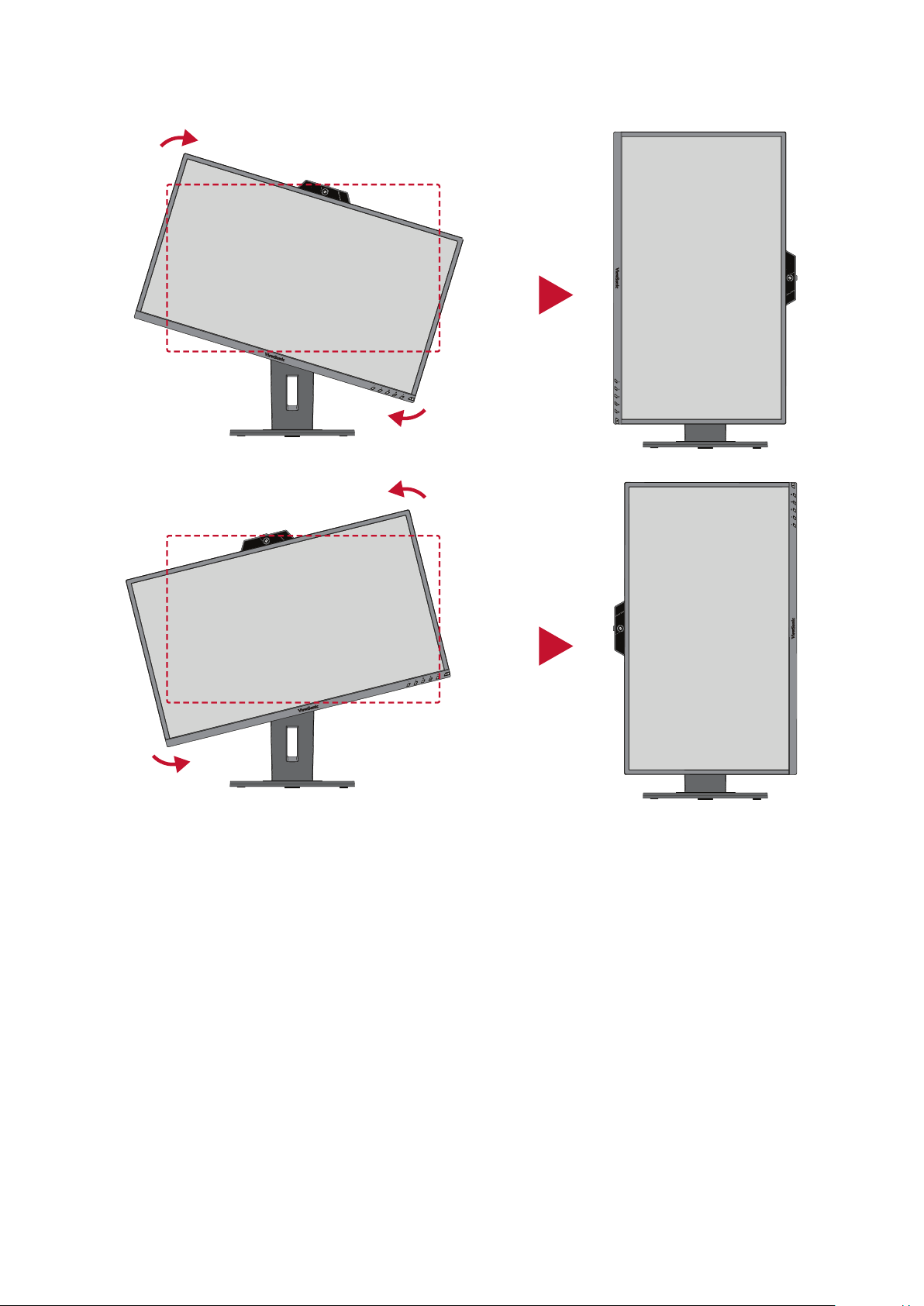
2. Завъртете монитора на 90° по посока на часовниковата стрелка или обратно
от ориентация пейзаж към ориентация портрет.
ЗАБЕЛЕЖКА:
• При регулиране трябва да държите здраво двете страни на монитора и
с двете ръце и да завъртите монитора на 90°.
• С помощта на приложението Auto Pivot (Автоматично подравняване
на екрана), системата може да открива ориентацията на екрана
автоматично.
24

Регулиране на ъгъла на завъртане
Завъртете монитора наляво или надясно до желания зрителен ъгъл (60˚).
25

Включване/изключване на устройството
1. Включете щепсела в електрически контакт.
2. Натиснете бутона Power (Вкл./изкл.), за да включите монитора.
3. За да изключите монитора, натиснете бутона Power (Вкл./изкл.) отново.
ЗАБЕЛЕЖКА: Мониторът ще консумира известно количество енергия докато
захранващият кабел е включен към контакт. Ако мониторът
не се използва продължително време, изключете щепсела от
електрическия контакт.
26

Използване на уеб камерата
ЗАБЕЛЕЖКА: За активиране на уеб камерата трябва да се уверите, че
мониторът е свързан към Вашия компютър посредством USB
Upstream порта.
Откриване и закриване на уеб камерата
Открита Закрита
27

Наклон на уеб камерата
Наклонете плъзгащата се вратичка напред или назад, за да регулирате
зрителния ъгъл (от -5° до 5°).
28

Използване на клавишите на контролния панел
Използвайте клавишите на контролния панел, за да регулирате силата на
звука, да изключите звука на високоговорителя, да изключите звука на
микрофона и за навигация в екранното меню.
3 5
1
42
Бързо меню
Намаляване/увеличаване на силата на звука
Натиснете клавиш 1 или 2, за да регулирате силата на звука на
високоговорителя.
Изключване на звука на високоговорителя
Натиснете клавиша 3, за да изключите/възобновите звука на
високоговорителя.
Изключване на звука на микрофона
Натиснете клавиша 4, за да изключите/възобновите звука на микрофона.
Главно меню
Натиснете клавиша 5, за да влезете в екранното меню.
29

Hot Keys (Бързи клавиши)
Когато екранното меню е изключено, може бързо да получите достъп до
специални функции с помощта на клавишите на контролния панел.
Клавиш Описание
2 + 3 Натиснете и задръжте клавишите за отключване/заключване на
екранното меню.
Когато менюто се появи на екрана, продължете да държите
натиснати тези клавиши за 10 секунди за заключване/отключване
на екранното меню.
OSD Lock/Unlock
Locking OSD
1
Press and hold for 10s
to lock OSD
Ако екранното меню е заключено, на екрана ще се появи
следното съобщение:
OSD Lock/Unlock
OSD Locked
30

Клавиш Описание
2 + 4 Натиснете и задръжте клавишите за отключване/заключване на
бутона Power (Вкл./Изкл.).
Когато менюто се появи на екрана, продължете да държите
натиснати тези клавиши за 10 секунди за отключване/заключване
на бутона Power (Вкл./изкл.).
Power Lock/Unlock
Locking Power Button
3
Press and hold for 10s
to lock power
Ако бутонът Power (Вкл./изкл.) е заключен, на екрана ще се
появи следното съобщение:
Power Lock/Unlock
Power Button Locked
3 + 5 Натиснете клавишите, за да покажете/скриете екрана за
рестартиране, когато устройството е включено.
Boot Up Screen On/Off
Off
Press to turn on
31

Конфигурирайте Settings (Настройки)
1920 X 1080@60Hz
Setup Menu
Color Adjust ViewMode
Manual Image
Adjust
On
Off
1920 X 1080@60Hz
Setup Menu
Color Adjust ViewMode
Manual Image
Adjust
50
Общи операции
Ръководство на клавишите
1. Натиснете клавиша 5, за да покажете екранното меню (OSD).
Input
Select
D-Sub
HDMI
DisplayPort
Audio/Mic
Color Adjust ViewMode
Manual Image
Adjust
1920 X 1080 @ 60Hz
Setup Menu
2. Натиснете клавиша 1 или 2, за да изберете главното меню. После натиснете
клавиша 3, за да влезете в избраното меню.
50
Manual Image
Adjust
1920 X 1080 @ 60Hz
Setup Menu
Input
Select
Speaker Mute
Microphone Mute
Audio/Mic
Volume
Color Adjust ViewMode
32

3. Натиснете клавиша 1 или 2, за да изберете желаната опция на менюто.
1920 X 1080 @ 60Hz
Setup Menu
Color Adjust ViewMode
Manual Image
Adjust
Input
Select
Audio/Mic
Volume
Speaker Mute
Microphone Mute
On
Off
После натиснете клавиша 3, за да влезете в подменюто.
Input
Select
Speaker Mute
Microphone Mute
Audio/Mic
Volume
Color Adjust ViewMode
On
Off
Manual Image
Adjust
1920 X 1080 @ 60Hz
Setup Menu
4. Натиснете клавиша 1 или 2, за да регулирате/изберете настройката.
Натиснете клавиша 3, за да потвърдите.
33

ЗАБЕЛЕЖКА: Някои настройки на опциите на менюто не изискват
потребителя да натиска клавиша 3 за потвърждение на
избора. Следвайте ръководството за клавишите, което се
появява в долната част на екрана, за да изберете опцията и да
направите настройки.
Input
Select
Microphone Mute
Audio/Mic
Volume
Speaker Mute
Color Adjust ViewMode
On
Off
Ръководство на
клавишите
Manual Image
Adjust
1920 X 1080 @ 60Hz
Setup Menu
Input
Select
Microphone Mute
Audio/Mic
Volume
Speaker Mute
Color Adjust ViewMode
Ръководство на
клавишите
5. Натиснете клавиша 4, за да се върнете на предишното меню.
50
Manual Image
Adjust
1920 X 1080 @ 60Hz
Setup Menu
34

Дърво на екранното меню
Главно
меню
Input Select
Audio/Mic
Подменю Опция на менюто
D-Sub (VGA)
HDMI
DisplayPort
Volume (-/+, 0~100)
Speaker Mute
Microphone
Mute
O
On
O
On
O
Web
Text
Low Input Lag On/O
Black
Stabilizaon
(-/+, 0/10/20/30/40/50/60/
70/80/90/100)
ViewMode
Oce
CUSTOM 1/2/3
Advanced DCR (-/+, 0/25/50/75/100)
Standard
Response Time
Hue
Saturaon
Advanced
Ultra Fast
Red (-/+, 0~100)
Green (-/+, 0~100)
Blue (-/+, 0~100)
Cyan (-/+, 0~100)
Magenta (-/+, 0~100)
Yellow (-/+, 0~100)
Red (-/+, 0~100)
Green (-/+, 0~100)
Blue (-/+, 0~100)
Cyan (-/+, 0~100)
Magenta (-/+, 0~100)
Yellow (-/+, 0~100)
Movie
MAC
Mono
Rename
Recall
35

Главно
меню
Подменю Опция на менюто
FPS 1
ViewMode
Color Adjust
Game
Contrast/
Brightness
Color
Temperature
Color Space¹
FPS 2
RTS
MOBA
Contrast (-/+, 0~100)
Brightness (-/+, 0~100)
Bluish
Cool
Nave
Warm
Red (-/+, 0~100)
User Color
Auto
RGB
YUV
Auto
Green (-/+, 0~100)
Blue (-/+, 0~100)
Manual Image
Adjust
Color Range¹
Gamma
Auto Image Adjust²
Horizontal Size² (-/+, 0~100)
H./V. Posion²
Fine Tune² (-/+, 0~100)
Sharpness
Aspect Rao
Full Range
Limited Range
1.8
2.0
2.2
2.4
2.6
2.8
Horizontal
Posion
Vercal Posion (-/+, 0~100)
(-/+,
0/25/50/75/100)
4:3
Full Screen
(-/+, 0~100)
Overscan
On
O
Blue Light Filter (-/+, 0~100)
36

Главно
меню
Подменю Опция на менюто
English
Français
Deutsch
Español
Italiano
Suomi
Русский
Language
Türkçe
日本語
한국어
繁體中文
简体中文
Česká
Svenska
Setup Menu
Resoluon
Noce
Informaon
OSD Timeout
OSD Background
OSD Pivot
Power Indicator
Auto Power O
Sleep
On
O
(-/+,
5/15/30/60)
On
O
0˚
+90˚
-90˚
On
O
On
O
30 Minutes
45 Minutes
60 Minutes
ECO Mode
120 Minutes
O
Standard
Opmize
Conserve
On
USB Charging
O
37

Главно
меню
Подменю Опция на менюто
DisplayPort 1.2³
DDC/CI
Setup Menu
Auto Detect
All Recall
Ако е открита D-Sub връзка, тя ще е в сиво.
¹
² Ако не е открита D-Sub връзка, тя ще е в сиво.
³ Ако не е открита DisplayPort връзка, тя ще е в сиво.
On
O
On
O
On
O
38

Опция на менюто
Input Select (Избор на вход)
1. Натиснете клавиша 5, за да покажете Quick menu (Бързо меню).
2. Натиснете клавиша 1 или 2, за да изберете Input Select (Избор на вход).
После натиснете клавиша 3, за да влезете в менюто Input Select (Избор на
вход).
Input
Select
D-Sub
HDMI
DisplayPort
Audio/Mic
Color Adjust ViewMode
Manual Image
Adjust
1920 X 1080 @ 60Hz
Setup Menu
3. Натиснете клавиша 1 или 2, за да изберете желания източник на входен
сигнал. Натиснете клавиша 3, за да потвърдите избора.
39

Audio/Mic (Настройка на звука)
1. Натиснете клавиша 5, за да покажете Quick menu (Бързо меню).
2. Натиснете клавиша 1 или 2, за да изберете Audio/Mic (Настройка на звука).
После натиснете клавиша 3, за да влезете в менюто Audio/Mic (Настройка
на звука).
Input
Select
Speaker Mute
Microphone Mute
Audio/Mic
Volume
Color Adjust ViewMode
Manual Image
Adjust
1920 X 1080 @ 60Hz
Setup Menu
3. Натиснете клавиша 1 или 2, за да изберете опцията на менюто. После
натиснете клавиша 3, за да влезете в подменюто му.
4. Натиснете клавиша 1 или 2, за да регулирате/изберете настройката.
Натиснете клавиша 3, за да потвърдите (ако е приложимо).
Опция на менюто Описание
Volume (Сила на звука) Регулирайте новото на силата на звука.
Speaker Mute
Разрешете тази опция за временно изключване на
(Изключване на звука
звука.
на високоговорителя)
Microphone Mute
Разрешете тази опция за временно изключване на
(Изключване на звука
звука.
на микрофона)
40
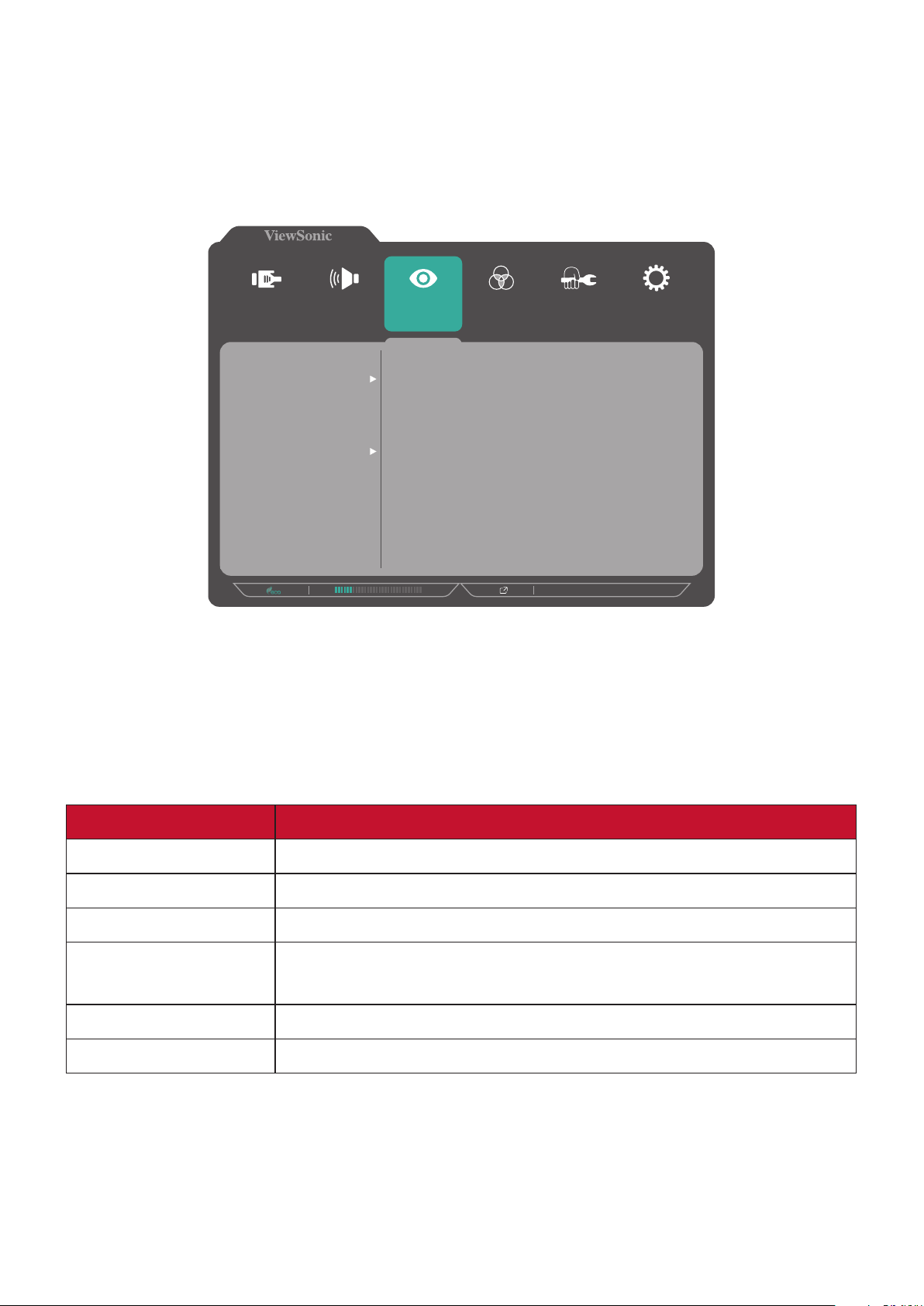
ViewMode Menu (Меню на режим на преглед)
1. Натиснете клавиша 5, за да покажете Quick menu (Бързо меню).
2. Натиснете клавиша 1 или 2, за да изберете ViewMode (Режим на преглед).
После натиснете клавиша 3, за да влезете в менюто ViewMode (Режим на
преглед).
Input
Select
Off
Office
Movie
MAC
Mono
Game
Audio/Mic
Color Adjust ViewMode
Manual Image
Adjust
1920 X 1080 @ 60Hz
Setup Menu
3. Натиснете клавиша 1 или 2, за да изберете настройката. Натиснете клавиша
3, за да потвърдите избора.
ЗАБЕЛЕЖКА: Някои опции на подменютата има друго подменю. За влизане
в съответното подменю, натиснете клавиша 3. Следвайте
ръководството за клавишите, което се появява в долната част
на екрана, за да изберете опцията и да направите настройки.
Опция на менюто Описание
Off (Изкл.) Забранете функцията.
Office (Офис) Изберете тази опция за офис приложения.
Movie (Филм) Изберете тази опция за гледане на филми.
Изберете тази опция, когато свързвате монитора с
MAC
компютри Mac.
Mono (Моно) Изберете тази опция за монохромно изображение.
Game (Игра) Изберете тази опция за игри.
41

Color Adjust Menu (Меню за настройка на цветовете)
ЗАБЕЛЕЖКА: Някои подменюта може да не се регулират в зависимост от
персонализираните настройки на потребителя.
1. Натиснете клавиша 5, за да покажете Quick menu (Бързо меню).
2. Натиснете клавиша 1 или 2, за да изберете Color Adjust (Настройка на
цветовете). После натиснете клавиша 3, за да влезете в менюто Color Adjust
(Настройка на цветовете).
Input
Select
Contrast/Brightness
Color Temperature
Color Space
Color Range
Audio/Mic
Gamma
Color Adjust ViewMode
Manual Image
Adjust
1920 X 1080 @ 60Hz
Setup Menu
3. Натиснете клавиша 1 или 2, за да изберете опцията на менюто. После
натиснете клавиша 3, за да влезете в подменюто му.
4. Натиснете клавиша 1 или 2, за да изберете настройката. Натиснете клавиша
3, за да потвърдите избора.
ЗАБЕЛЕЖКА: Някои опции на подменютата има друго подменю. За влизане
в съответното подменю, натиснете клавиша 3. Следвайте
ръководството за клавишите, което се появява в долната част
на екрана, за да изберете опцията и да направите настройки.
Опция на менюто Описание
Contrast (Контраст)
Регулирайте степента на разлика между най-светлите
и най-тъмните части на картината и променете
Contrast/Brightness
количеството черно и бяло в изображението.
(Контраст/ Яркост)
Brightness (Яркост)
Регулира нивата на фоновия черен цвят на екранното
изображение.
42

Опция на менюто Описание
Изберете настройка за температурата на цветовете.
• Bluish (Синкав): Задайте температурата на цветовете
да бъде 9 300K.
• Cool (Студен): Задайте температурата на цветовете да
бъде 7500K.
Color Temperature
(Температура на
цветовете)
• Native (Изходен): Цветова температура по
подразбиране. Препоръчва се за редовна употреба.
• Warm (Топъл): Задайте температурата на цветовете да
бъде 5 000K.
• User Color (Потребителски цвят): Регулирайте
стойностите на червено, зелено и синьо според
желанията си.
Позволява на потребителите да избират кое цветово
пространство биха искали да използват за цветовия
Color Space
(Цветово
пространство)
Color Range
(Цветови диапазон)
изход на монитора.
• Auto (Автоматично): Автоматично разпознава
цветовия формат и нивата на черно и бяло.
• RGB: Форматът на цветовия входен сигнал е RGB.
• YUV: Форматът на цветовия входен сигнал е YUV.
Мониторът може да открива автоматично цветовия
диапазон на входящия сигнал. Вие можете ръчно да
променяте опциите за цветовия диапазон, така че
да отговарят на правилния цветови диапазон, ако
цветовете не се показват правилно.
• Auto (Автоматично): Автоматично разпознава
цветовия формат и нивата на черно и бяло.
• Full Range (Пълен диапазон): Нивата на черно и бяло
са пълни.
• Limited Range (Ограничен диапазон): Нивата на черно
Gamma (Гама)
и бяло са ограничени.
Ръчно настройва нивото на яркостта за нивата от сивата
скала на монитора.
43

Manual Image Adjust Menu (Меню за ръчно настройване на изображението)
1. Натиснете клавиша 5, за да покажете Quick menu (Бързо меню).
2. Натиснете клавиша 1 или 2, за да изберете Manual Image Adjust (Ръчно
настройване на изображението). После натиснете клавиша 3,
за да влезете в менюто Manual Image Adjust (Ръчно настройване на
изображението).
Input
Select
Auto Image Adjust
Horizontal Size
H./V. Positian
Fine Tune
Sharpness
Aspect Ratio
Overscan
Blue Light Filter
Audio/Mic
Color Adjust ViewMode
Manual Image
Adjust
1920 X 1080 @ 60Hz
Setup Menu
3. Натиснете клавиша 1 или 2, за да изберете опцията на менюто. После
натиснете клавиша 3, за да влезете в подменюто му.
4. Натиснете клавиша 1 или 2, за да регулирате/изберете настройката.
Натиснете клавиша 3, за да потвърдите (ако е приложимо).
Опция на менюто Описание
Auto Image Adjust
Автоматично регулирайте позицията на
(Автоматично регулиране
изображението на екрана.
на изображението)
Horizontal Size
(Хоризонтален размер)
Разтеглете или скъсете екрана по хоризонталната
му ос.
H./V. Position
Регулира екрана хоризонтално и/или вертикално.
(Х./В. Позиция)
Fine Tune
(Фина настройка)
Подобрява качеството на изкривеното
изображение от аналогов сигнал.
Регулира рязкостта и качеството на
Sharpness (Рязкост)
изображението на монитора.
44

Опция на менюто Описание
Aspect Ratio
(Съотношение на
страните)
Overscan
(Запълване на екрана)
Blue Light Filter
(Син светофилтър)
ЗАБЕЛЕЖКА: Някои опции са налични само за аналогов входен сигнал.
Изберете съотношението на страните на
монитора.
Разрешете тази опция за автоматично
уголемяване на оригиналната картина
хоризонтално и вертикално до равно
съотношение на страните, което запълва екрана.
Регулира филтъра, който блокира
високоенергийната синя светлина за покомфортно зрително изживяване.
45

Setup Menu (Меню за настройка)
1. Натиснете клавиша 5, за да покажете Quick menu (Бързо меню).
2. Натиснете клавиша 1 или 2, за да изберете Setup Menu (Меню за
настройка). После натиснете клавиша 3, за да влезете в менюто Setup Menu
(Меню за настройка).
Input
Select
Language
Resolution Notice
Information
OSD Timeout
OSD Background
OSD Pivot
Power Indicator
Auto Power Off
ECO Mode
DisplayPort 1.2
Audio/Mic
Sleep
Color Adjust ViewMode
Manual Image
Adjust
1920 X 1080 @ 60Hz
Setup Menu
3. Натиснете клавиша 1 или 2, за да изберете опцията на менюто. После
натиснете клавиша 3, за да влезете в подменюто му.
4. Натиснете клавиша 1 или 2, за да изберете настройката. Натиснете клавиша
3, за да потвърдите избора.
ЗАБЕЛЕЖКА: Някои опции на подменютата има друго подменю. За влизане
в съответното подменю, натиснете клавиша 3. Следвайте
ръководството за клавишите, което се появява в долната част
на екрана, за да изберете опцията и да направите настройки.
46

Опция на менюто Описание
Language (Език) Изберете наличен език за екранното меню.
Resolution
Notice (Заб. по
разделителната
способност)
Information
(Информация)
OSD Timeout
(Прекъсване на
екранното меню)
OSD Background (Фон
на екранното меню)
OSD Pivot (Завъртане
на екранното меню)
Разрешете тази опция, за да позволите на системата
да информира потребителите, че текущата
разделителна способност на гледане не е правилната
основна разделителна способност.
Показване на информация за монитора.
Задава продължителността от време, за която
екранното меню остава на екрана.
Показва/скрива фона на екранното меню, докато
екранното меню е на екрана.
Задава ориентацията на екранното меню.
• 0°: Настройва екранното меню без завъртане.
• +90°: Настройва екранното меню със завъртане +90°.
• -90°: Настройва екранното меню със завъртане -90°.
Power Indicator
(Индикатор
захранване)
Auto Power Off
(Автоматично
изключване)
Sleep (Спящ режим)
ECO Mode
(Режим ЕСО)
DisplayPort 1.2 Разрешете/забранете поддръжка на DisplayPort 1.2.
DDC/CI
Auto Detect
Задавай включване или изключване на индикатора
на захранването. Ако настройката е On (Вкл.),
индикаторът на захранването свети синьо, когато
устройството е включено.
Разрешете тази опция, за да позволите на монитора
да се изключи автоматично след определен период от
време.
Задава времето в покой преди мониторът да влезе в
Sleep mode (Спящ режим).
Изберете между различни режими въз основа на
консумацията на енергия.
Разрешете тази опция, за да позволите управление на
монитора чрез видеокартата.
(Автоматично
откриване)
All Recall
(Повторно извикване
на всички)
Автоматично открива входния сигнал.
Нулира всички настройки на стойностите им по
подразбиране.
47

Приложение
Технически характеристики
Елемент Категория Технически характеристики
IPS, Активна матрица a-Si TFT
Тип
1920 x 1080 LCD разстояние между пикселите
0,3114 (Х.) mm x 0,3114 (В.) mm
Размер на
LCD
Входен сигнал
Аудио високоговорител 2W x 2
Съвместимост
дисплея
Цветен филтър Вертикална RGB лента
Лъскава
повърхност
Синхронизиране
на видео
Компютър До 1920 x 1080
Macintosh До 1920 x 1080
Препоръчва се 1920 x 1080 при 60 Hz
68,5 cm, 27” (истински диагонал)
Тип без отблясъци (Haze 25%), твърдо покритие (3H)
Separate Sync
VGA: f
TMDS digital (100 Ω)
HDMI (v1.4): f
PCI-E
DisplayPort (v1.2): f
:24-82 kHz, fv:50-75 Hz
h
:24-82 kHz, fv:24-75 Hz
h
:15-82 kHz, fv:24-75 Hz
h
48

Елемент Категория Технически характеристики
1920 x 1080 при 50, 60 Hz
1680 x 1050 при 60 Hz
1600 x 1200 при 60 Hz
1600 x 900 при 60 Hz
1440 x 900 при 60, 75 Hz
1440 x 576 при 50 Hz
1400 x 1050 при 60, 75 Hz
1366 x 768 при 60 Hz
1360 x 768 при 60 Hz
1280 x 1024 при 50, 60, 75 Hz
1280 x 960 при 50, 60, 75 Hz
1280 x 800 при 60, 75 Hz
1280 x 768 при 50, 60, 75 Hz
Разделителна
способност
1
Поддържа се
1280 x 720 при 50, 60 Hz
1152 x 900 при 66 Hz
1152 x 870 при 75 Hz
1152 x 864 при 60, 75 Hz
1024 x 768 при 50, 60, 70, 72, 75 Hz
1024 x 600 при 60 Hz
848 x 480 при 60 Hz
832 x 624 при 75 Hz
800 x 600 при 56, 60, 72, 75 Hz
720 x 576 при 50 Hz
720 x 480 при 60 Hz
720 x 400 при 70 Hz
640 x 480 при 50, 60, 66, 72, 75 Hz
640 x 400 при 60, 70 Hz
640 x 350 при 70 Hz
Токов адаптер
Площ на
дисплея
Условия на
работа
Условия на
съхранение
Размери
Входно
2
напрежение
Пълно сканиране
(Х. х В.)
AC 100-240 V, 50/60 Hz (автоматично превключване)
597,8 x 336,3 mm
(23,53” x 13,24”)
Температура От 0°C до 40°C (от 32°F до 104°F)
Влажност От 20% до 90% (без кондензация)
Надморска
височина
До 16404 (5 km)
Температура От -20°C до 60°C (от -4°F до 140°F)
Влажност От 5% до 90% (без кондензация)
Надморска
височина
Физ.
(Ш x В x Д)
До 40000 (12 km)
620,69 x 557,04 x 205,51 mm
(24,44” x 21,93” x 8,09”)
49
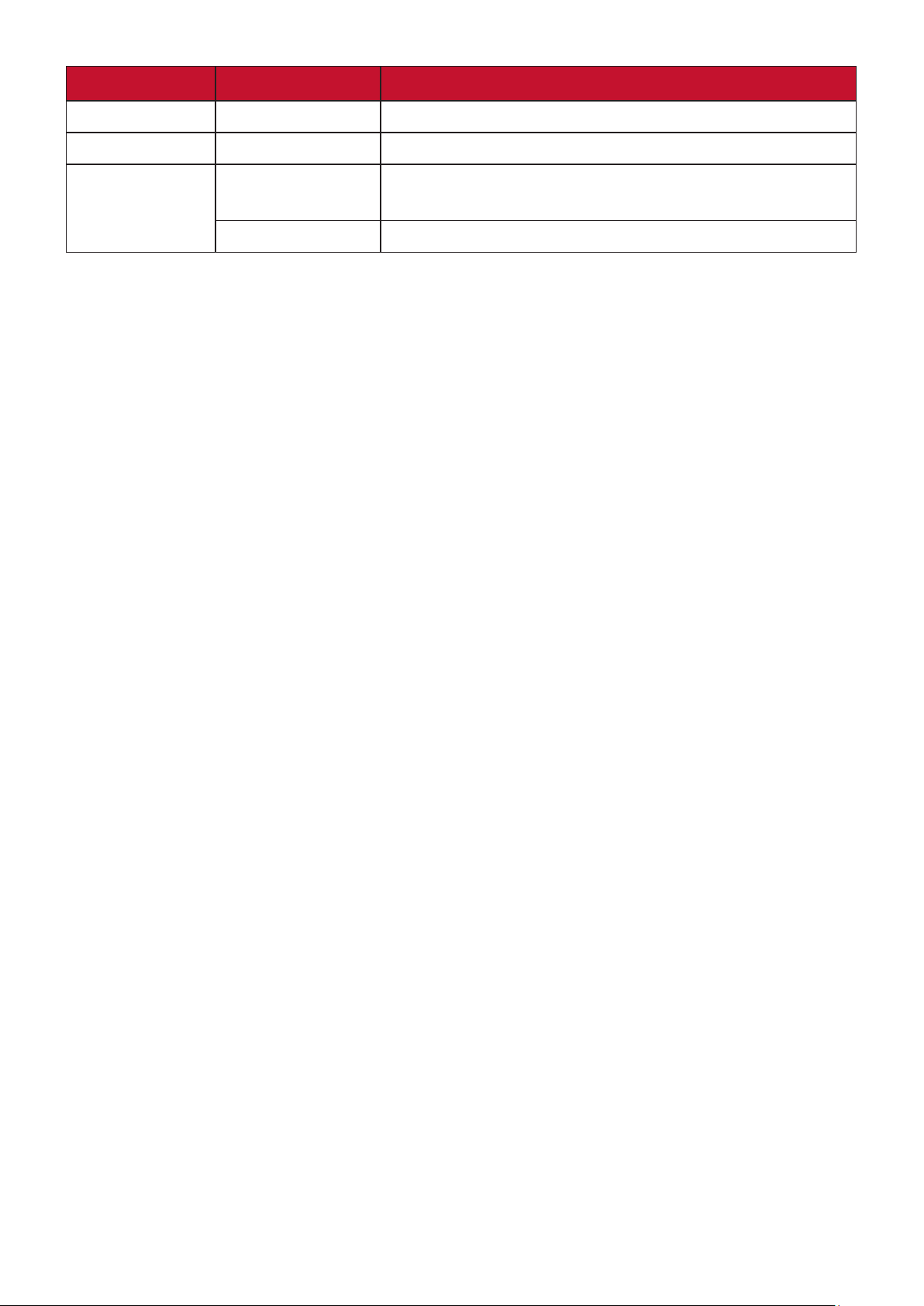
Елемент Категория Технически характеристики
Стенен монтаж Размери 100 x 100 mm
Тегло Физ. 7,2 kg (15,87 lbs)
26,14 (станд.) (син LED)
32,5 W (макс.
3
) (син LED)
Консумация на
On (Вкл.)
енергия
O (Изкл.) < 0,3 W
1
Не задавайте режими на тайминга на графичната карта на Вашия компютър, който надвишава тези стойности; ако
направите това е възможно трайно да повредите дисплея.
2
Използвайте само токовия адаптер от ViewSonic® или удостоверен източник.
3
Максимална консумация на енергия с макс. осветеност и активен USB/високоговорител.
50

Речник
Този раздел представлява стандартен речник с термини, използвани за всички
модели LCD дисплеи. Всички термини са посочени в азбучен ред.
ЗАБЕЛЕЖКА: Някои термини може да не са приложими за Вашето
устройство.
A
Advanced DCR (Подобрен DCR)
Технологията на подобрен DCR автоматично открива сигнала на
изображението и интелигентно управлява яркостта и цвета на
подсветката, с цел подобряване на способността да се прави черното
още по-черно при тъмна сцена и да се прави бялото още по-бяло в ярко
осветена среда.
All Recall (Повторно извикване на всички)
Връща направените корекции обратно към фабричните настройки, ако
дисплеят работи във фабричен Preset Timing Mode (Режим за тайминг с
предварителни настройки), изброен в техническите характеристики на
това ръководство.
ЗАБЕЛЕЖКА: (Изключение) Това управление не оказва влияние
върху промените, направени с настройка Language
Select (Избор на език) или Power Lock setting
(Настройка блокиране на захранването).
Audio Adjust (Настройка на звука)
Регулира силата на звука, приглушава звука или превключва между
различните входове, ако имате повече от един източник.
Auto Detect (Автоматично откриване)
Ако източникът на текущия входен не е сигнал, мониторът автоматично
ще превключи на следващата опция за вход. Тази функция при някои
модели е забранена по подразбиране.
Auto Image Adjust (Автоматично регулиране на изображението)
Автоматично регулира изображението на екрана за перфектно
визуално изживяване.
51

B
Black Stabilization (Стабилизиране на черното)
Стабилизирането на черния цвят на монитора ViewSonic осигурява
подобрена видимост и подробности чрез правенето на тъмните сцени
по-ярки.
Blue Light Filter (Син светофилтър)
Регулира филтъра, който блокира високоенергийната синя светлина за
по-комфортно зрително изживяване.
Brightness (Яркост)
Регулира нивата на фоновия черен цвят на екранното изображение.
52

C
Color Range (Цветови диапазон)
Мониторът може да открива автоматично цветовия диапазон на
входящия сигнал. Вие можете ръчно да променяте опциите за цветовия
диапазон, така че да отговарят на правилния цветови диапазон, ако
цветовете не се показват правилно.
Опции Описание
Auto
(Автоматично)
Full Range
(Пълен диапазон)
Limited Range
(Ограничен диапазон)
Color Space (Цветово пространство)
Позволява на потребителите да избират кое цветово пространство биха
искали да използват за цветовия изход на монитора (RGB, YUV).
Color Temperature (Температура на цветовете)
Позволява на потребителите да избират специфични настройки за
температурата на цветовете с цел по-нататъшно персонализиране на
опита им при гледане на монитора.
Настройка по
подразбиране на панела
sRGB Точен цветови обхват и гама на стандарта
Мониторът автоматично разпознава цветовия
формат и нивата на черното и бялото.
Цветовият диапазон на нивата на черно и бяло
е пълен.
Цветовият диапазон на нивата на черно и бяло
е ограничен.
Оригинално състояние на панела
sRGB.
Bluish (Синкав) Задайте температурата на цветовете да
бъде 9 300K.
Cool (Студен) Задайте температурата на цветовете да
бъде 7 500K.
Native (Изходен) Изходен представлява цветовата
температура по подразбиране.
Препоръчва се за общ графичен дизайн и
редовно използване.
Warm (Топъл) Задайте температурата на цветовете да
бъде 5 000K.
Contrast (Контраст)
Регулира разликата между фона на изображението (ниво на черния
цвят) и предния план (ниво на белия цвят).
53

F
Fine Tune (Фина настройка)
Подобрява изкривеното изображение поради аналогов сигнал.
G
H
Game mode (Режим игра)
Интегрира дизайн с екранно меню с геймърска ориентация,
включително:готови геймърски настройки FPS, RTS и MOBA. Всеки
режим се персонализира функционално с тестване на игри и
настройките се правят за комбинация от цветове и технология.
Gamma (Гама)
Позволява на потребителите ръчно да настройват нивото на яркостта за
нивата от сивата скала на монитора. Съществуват шест избора: 1.8, 2.0,
2.2, 2.4, 2.6 и 2.8.
H./V. (Х./В.) Position (Позиция)
Ръчно регулира изображението на екрана хоризонтално и/или
вертикално.
Horizontal Size (Хоризонтален размер)
Ръчно разтеглете или скъсете изображението на екрана по
хоризонталната му ос.
Hue (Нюанс)
Регулира оттенъка на всеки цвят (red (червено), green (зелено), blue
(синьо), cyan (циан), magenta (магента) и yellow (жълто)).
I
Information (Информация)
Показва режима на тайминг (входен видеосигнал), който идва
от графичната карта в компютъра, номера на течнокристалния
модел, серийния номер и адреса на уебсайта на ViewSonic®. Вижте
ръководството на потребителя на Вашата видеокарта за инструкции
относно промяната на разделителната способност и скоростта на
опресняване (вертикална честота).
ЗАБЕЛЕЖКА: VESA 1024 x 768 @ 60Hz (пример) означава, че
разделителната способност е 1024 x 768, а скоростта на
опресняване е 60 Hertz.
Input Select (Избор на вход)
Превключва между различните опции за вход, налични за монитора.
54
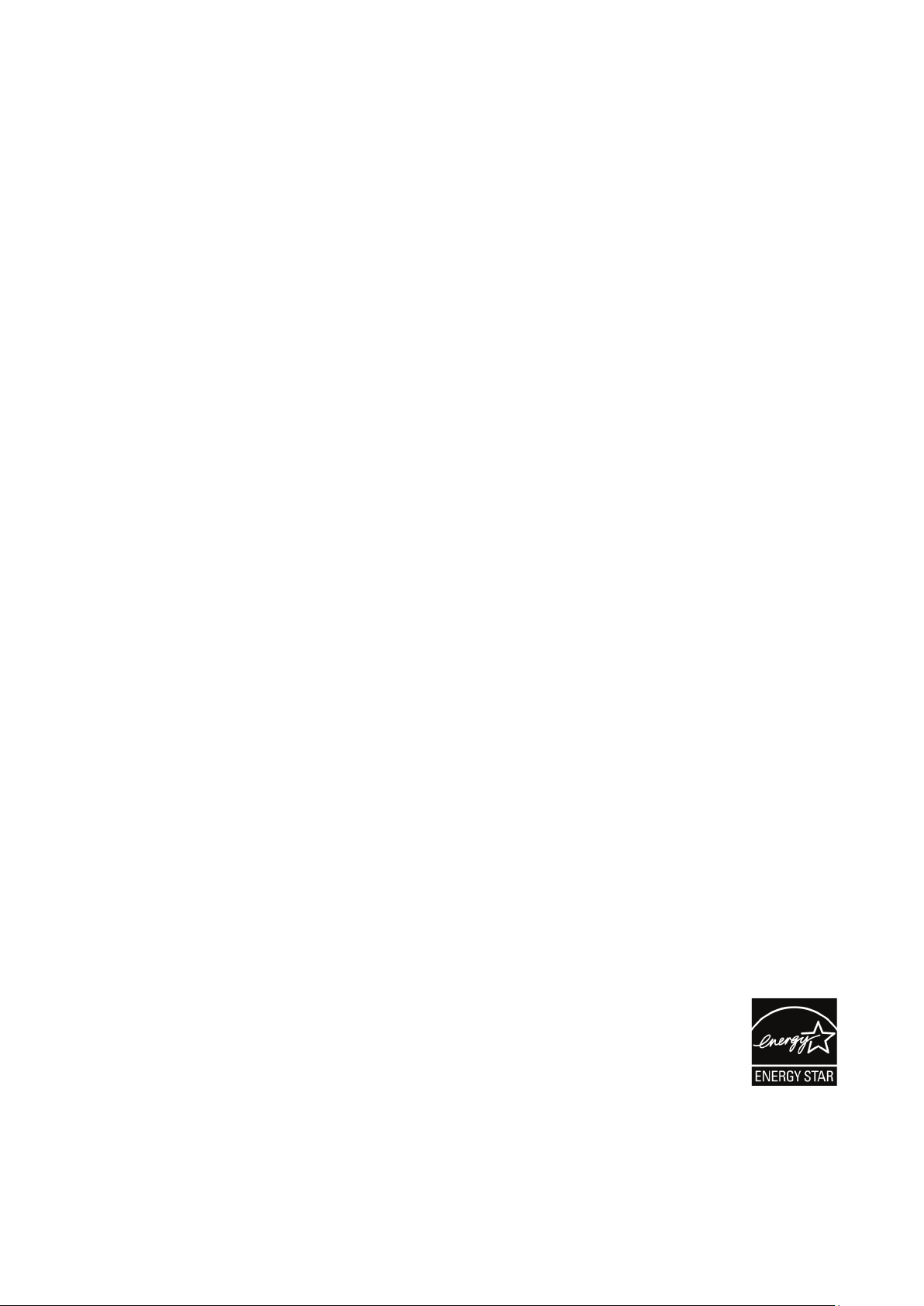
L
Low Input Lag (Ниско забавяне на въвеждането)
ViewSonic® предлага ниско забавяне при въвеждане, използвайки
редуктор за процеса за дадения монитор, който понижава
латентността на сигнала. В подменюто Low Input Lag (Ниско забавяне
на въвеждането) можете да изберете съответната скорост за вашето
желано използване от двете опции.
M
Manual Image Adjust (Ръчно настройване на изображението)
Показва менюто менюто Manual Image Adjust (Ръчно настройване на
изображението). Може ръчно да зададете разнообразни настройки на
качеството на изображението.
Memory Recall (Възстановяване на настройките на паметта)
Връща направените корекции обратно към фабричните настройки, ако
дисплеят работи във фабричен режим за тайминг с готови настройки,
изброен в „Спецификации“ на това ръководство.
ЗАБЕЛЕЖКА:
• (Изключение) Това управление не оказва влияние върху
промените, направени с настройка Language Select (Избор на
език) или Power Lock (Блокиране на захранването).
• Memory Recall (Извличане от паметта) представлява
конфигурацията и настройките по подразбиране на дисплея
при изпращане. Memory Recall (Извличане от паметта) е
настройката, при която продуктът изпълнява изискванията на
ENERGY STAR®. Евентуални промени на конфигурацията и
настройките по подразбиране на дисплея при изпращане ще
променят консумацията на енергия и тя може да надвиши
ограниченията, необходими за квалификация ENERGY STAR®,
както е приложимо. ENERGY STAR® представлява набор от
насоки за икономия на енергия, издадени от Агенцията по
опазване на околната среда (EPA) на САЩ. ENERGY STAR® е
съвместна програма на Агенцията по опазване на околната
среда (EPA) на САЩ и на Министерството на
енергетиката на САЩ, която помага на всички нас да
пестим пари и да пазим околната среда чрез
продукти и практики за енергийна ефективност.
55

O
OSD Pivot (Завъртане на екранното меню)
Задава посоката на показване на екранното меню на монитора.
Опции Описание
0° Настройва екранното меню без завъртане.
+90° Настройва екранното меню със завъртане +90°.
-90° Настройва екранното меню със завъртане -90°.
Overscan (Запълване на екрана)
Отнася се до изрязано изображение на екрана на Вашия монитор.
Настройка на Вашия монитор, където филмовото съдържание се
увеличава, така че да не виждате най-външните ръбове на филма.
R
Recall (Повторно извикване)
Възстановява първоначалните настройки ViewMode на монитора.
Resolution Notice (Заб. по разделителната способност)
Забележката казва на потребителите, че текущата разделителна
способност на гледане не е правилната изходна разделителна
способност. Тази забележка ще се появи в прозореца за настройки на
дисплея, когато настройвате разделителната способност на дисплея.
Response Time (Време на реакция)
Настройва времето за реакция, създава гладки изображения без ивици,
размътване или двойни изображения. Ниското време на реакция е
перфектно за по-голямата част игри със силно интензивна графика
и осигурява изумително визуално качество, докато гледате спортни
състезания или филми с много екшън.
RGB Color Space (Цветово пространство RGB)
Най-често срещаното цветово пространство за дисплеи. Червена,
зелена и синя светлина се смесват, за да възпроизведат широк набор от
цветове.
56

S
Saturation (Наситеност)
Настройва дълбочината на цвета за всеки цвят (red (червен), green
(зелен), blue (син), cyan (циан), magenta (магента) и yellow (жълт))
Setup Menu (Меню за настройка)
Задава настройките за екранното меню. Много от тези настройки
могат да активират известяванията на екранното меню така, че на
потребителите да не им се налага да отварят повторно менюто.
Sharpness (Рязкост)
Регулира качеството на изображението на монитора.
V
Y
ViewMode (Режим на преглед)
Уникалната функция ViewMode (режим на преглед) на ViewSonic®
предлага предварителните настройки Game (Игра), Movie (Филм), Web
(Интернет), Text (Текст) и Mono (Моно). Тези предварителни настройки
са специално създадени да осигуряват оптимизирано качество за
гледане на различни приложения на екрана.
YUV Color Space (Цветово пространство YUV)
Цветовото пространство YUV се използва за цветни изображения
и обработка на видео, като се вземат предвид свойствата на
човешкото око, което позволява хроматични компоненти с намалена
пропускателна способност без изкривяване на възприятието.
57

Отстраняване на неизправности
Този раздел описва някои често срещани проблеми, с които може да се
сблъскате докато използвате монитора.
Проблем Вероятни решения
Няма захранване • Уверете се, че сте включили монитора. В противен
случай, натиснете бутона Power (Вкл./изкл.), за да
включите монитора.
• Уверете се, че захранващият кабел е правилно и
сигурно свързан към монитора.
• Включете друго електрическо устройство в
електрическия контакт, за да се уверите, че
контактът снабдява с енергия.
Захранването
е включено, но
на екрана няма
изображение.
Грешни или странни
цветове
Изображението на
екрана е твърде
светло или тъмно.
Изображението на
екрана е накъсано
• Уверете се, че видеокабелът, свързващ монитора
към компютъра, е правилно и сигурно свързан.
• Проверете за счупени изводи в конектора на
видеокабела.
• Регулирайте настройките за яркост и контраст.
• Уверете се, че е избран правилният източник на
входен сигнал.
• Ако цветове (червено, зелено или синьо) липсват,
проверете видоекабела, за да се уверите, че е
правилно и сигурно свързан. Разхлабени или
счупени изводи в конектора на кабела може да
доведат до неправилно свързване.
• Свържете монитора към друг компютър.
• Регулирайте настройките за яркост и контраст.
• Нулирайте монитора до фабричните му настройки.
• Уверете се, че видеокабелът, свързващ монитора
към компютъра, е правилно и сигурно свързан.
• Уверете се, че е избран правилният източник на
входен сигнал.
• Проверете за счупени изводи в конектора на
видеокабела.
Изображението или
текстът на екрана е
замъглено
Екранът не е
правилно центриран
• Регулира разделителната способност на правилното
Aspect Ratio (Съотношение на страните).
• Нулирайте монитора до фабричните му настройки.
• Регулира разделителната способност на правилното
Aspect Ratio (Съотношение на страните).
• Регулирайте хоризонталните и вертикалните
контроли чрез екранното меню.
• Нулирайте монитора до фабричните му настройки.
58

Проблем Вероятни решения
Екранът изглежда
жълт
Екранното меню не се
появява на екрана
Бързо меню не се
появява)
Някои менюта не
могат да бъдат
избрани в екранното
меню
Клавишите на
контролния панел не
функционират.
• Уверете се, че Blue Light Filter (Син светофилтър) е
изключен.
• Проверете дали екранното меню е заключено.
• Изключете монитора, изключете захранващия
кабел, включете го отново, след което включете
монитора.
• Нулирайте монитора до фабричните му настройки.
• Рестартирайте компютъра.
• Изключете монитора, изключете захранващия
кабел, включете го отново, след което включете
монитора.
• Нулирайте монитора до фабричните му настройки.
• Рестартирайте компютъра.
• Регулирайте ViewMode (Режим на преглед) или
входния сигнал.
• Нулирайте монитора до фабричните му настройки.
• Не натискайте повече от един клавиш
едновременно.
• Рестартирайте компютъра.
Няма аудиоизход • Ако използвате слушалки, уверете се, че е жакът
mini stereo е свързан правилно и сигурно.
• Уверете се, че силата на звука не е приглушена и не
е 0.
• Проверете настройката Audio Input (Аудиовход).
Мониторът не се
регулира
USB устройства,
свързани към
монитора не работят
Свързано е външно
устройство, но
на екрана няма
изображение.
• уверете се, че няма пречки в близост до или върху
монитора, както и че има подходящо разстояние.
• Следвайте всички стъпки на стр. 19, „Използване
на монитора“.
• Уверете се, че USB кабелът е свързан правилно.
• Опитайте да промените на различен USB порт (ако
е приложимо).
• Някои USB устройства изискват по-голям ток.
Свържете устройството направо към компютъра.
• Уверете се, че Power (Вкл./изкл.) е On (Вкл.)
• Проверете свързващия кабел, за да се уверите,
че е правилно и сигурно свързан. Разхлабени или
счупени изводи в конектора на кабела може да
доведат до неправилно свързване.
• Регулирайте настройките за яркост и контраст.
59

Поддръжка
Общи инструкции
• Уверете се, че мониторът е изключен и захранващият кабел е изваден от
електрическия контакт.
• Никога не пръскайте и не изливайте течност върху екрана или корпуса.
• Боравенето с монитора да става внимателно, защото ако монитор с
тъмен цвят бъде одраскан, белезите ще се виждат по-ясно отколкото при
мониторите със светъл цвят.
Почистване на екрана
• Избършете екрана с чисто и меко парче плат без власинки. Това премахва
прах и други частици.
• Ако екранът все още не е чист, използвайте малко количество препарат за
почистване на прозорци, несъдържащ амоняк и алкохол, върху чисто и меко
парче плат без власинки, след което почистете екрана.
Почистване на корпуса
• Използвайте меко и сухо парче плат.
• Ако корпусът все още не е чист, използвайте малко количество мек,
неабразивен почистващ препарат, несъдържащ амоняк и алкохол, върху
чисто и меко парче плат без власинки, след което избършете повърхността.
Отказ от отговорност
• ViewSonic® не препоръчва използването на почистващи препарати с амоняк
или алкохол върху екрана на дисплея или върху корпуса. Има данни, че
някои химични почистващи препарати повреждат екрана и/или корпуса на
монитора.
• ViewSonic® не носи отговорност за повреди в резултат от използване на
почистващи препарати, съдържащи амоняк или алкохол.
60

Възможности за надграждане и ремонт на продукта
По-долу има списък с хардуерните функции,
налични за най-малко 5 години след продажбата
на продукта.
Основен процесор/основни
процесори или SOC
Памет
Твърд диск
Възможност за безжични мрежи
Графична карта
Акумулаторна батерия
Модул на вентилатора
Камера
Четец на пръстови отпечатъци
Модул на дисплея
Клавиатура
Вградено захранване
Възможност за
надграждане
Не Не Да
Не е приложимо Не е приложимо Не е приложимо
Не е приложимо Не е приложимо Не е приложимо
Не е приложимо Не е приложимо Не е приложимо
Не е приложимо Не е приложимо Не е приложимо
Не е приложимо Не е приложимо Не е приложимо
Не е приложимо Не е приложимо Не е приложимо
Не е приложимо Не е приложимо Не е приложимо
Не е приложимо Не е приложимо Не е приложимо
Не Не Да
Не е приложимо Не е приложимо Не е приложимо
Не Не Да
Възможност за
ремонт
Възможност за
смяна
ЗАБЕЛЕЖКА: *Не е приложимо = Не е приложимо за продукта.
61

Регулаторна и сервизна информация
Информация за съответствие
Този раздел съдържа всички приложими изисквания и изявления относно
приложимите разпоредби. Съответните потвърдени приложения трябва да се
отнасят до етикетите с имената и съответните маркировки върху устройството.
Изявление за съответствие на ФКК
Това устройство отговаря на Част 15 от правилата на ФКК. Работата му е обект
на следните две условия: (1) това устройство не трябва да причинява вредна
интерференция и (2) това устройство трябва да приема интерференцията,
която получава, дори и такава, която може да доведе до нежелани операции.
Това оборудване е тествано и отговаря на критериите за цифрово оборудване
от Class B, съобразно Част 15 от правилника на ФКК.
Целта на тези критерии е да осигурят приемлива защита срещу вредни
интерференции в жилищни инсталации. Това оборудване генерира, използва
и може да излъчва радиочестотна енергия и ако не бъде инсталирано и
използвано съгласно инструкциите, може да предизвика вредни смущения в
радиовръзките. Все пак, няма гаранция, че при някоя конкретна инсталация
няма да се появи интерференция. Ако устройството причинява вредни
смущения в радио- и телевизионното приемане, които могат да се определят
чрез включване и изключване на устройството, потребителят може да се опита
да коригира смущенията по един или повече от следните начини:
• Да преориентира или премести антената на приемника.
• Увеличете разстоянието между уреда и приемника:
• Включете оборудването в контакт на мрежа, различна от тази, към която е
свързан приемникът.
• Обърнете се за помощ към търговец или опитен радио-/телевизионен техник.
Предупреждение: Насочваме вниманието Ви на факта, че промени или
модификации, които не са били одобрени от страната, отговаряща за
съвместимостта на устройството, може да отнемат правото Ви да използвате
това оборудване.
Изявление на Министерството на промишлеността на Канада
CAN ICES-003(B) / NMB-003(B)
CE съвместимост за европейските страни
Устройството съответства на директивата EMC 2014/30/EC и
Директивата за ниско напрежение 2014/35/EC.
62

Следната информация е само за страни-членки на ЕС:
Маркировката, показана вдясно, съответства на Директива 2012/19/
ЕС относно отпадъци от електрическо и електронно оборудване
(ОЕЕО). Маркировката показва изискването да НЕ се изхвърля
оборудването като несортиран комунален отпадък, а да се използват
системите за разделно събиране на отпадъци съгласно местните
закони.
Декларация за съответствие RoHS2
Този продукт е проектиран и произведен в съответствие с Директива
2011/65/ЕС на Европейския парламент и на Съвета относно ограничението за
употребата на определени опасни вещества в електрическото и електронното
оборудване (Директива RoHS2) и се счита, че отговаря на максималните
стойности за концентрация, издадени от Европейски комитет за техническо
адаптиране (TAC), както е показано по-долу:
Субстанция Предложена максимална
концентрация
Олово (Pb) 0,1% < 0,1%
Живак (Hg) 0,1% < 0,1%
Кадмий (Cd) 0,01% < 0,01%
Шествалентен хром (Cr6⁺) 0,1% < 0,1%
Полибромирани бифенили (PBBs) 0,1% < 0,1%
Полибромирани дифенилови
етери (PBDE)
Бис (2-етилхексил) фталат (DEHP) 0,1% < 0,1%
Бутил бензил фталат (BBP) 0,1% < 0,1%
Дибутил фталат (DBP) 0,1% < 0,1%
Диизобутил фталат (DIBP) 0,1% < 0,1%
0,1% < 0,1%
Действителна
концентрация
Някои компоненти на продукти, както е посочено по-горе, са освободени
съгласно Приложение III от Директивата за ограничението на опасните
вещества, както е посочено по-долу.
• Олово като легиращ елемент в алуминий, съдържащ 0,4% телговни % олово.
• Медна сплав, съдържаща до 4 тегловни % олово.
• Олово в припои за висока температура на топене (т.е. сплави на оловна база
85 или повече тегловни % олово).
• Електрически и електронни компоненти, съдържащи олово в стъклен
или керамичен диелектрик, различен от керамичния диелектрик на
кондензатори, напр. пиезоелектрични съединения, представляващи
стъклена или керамична матрица.
63

Ограничения за опасни вещества в Индия
Изявление за ограничение относно използването на опасни вещества (Индия).
Този продукт е в съответствие с Правило 2011 за отпадъци от електрическо
и електронно оборудване на Индия и забранява използването на олово,
живак, шествалентен хром, полибромирани бифенили или полибромирани
дифенилови етери в концентрации, надвишаващи 0,1 тегловен % и 0,01
тегловен % за кадмий, освен в освободените случаи, определени в График 2 на
Правилото.
Изхвърляне на продукта в края на живота му
ViewSonic® се грижи за околната среда и се ангажира да работи и живее
екологично. Благодарим Ви, че сте част от Smarter, Greener Compung. Моля
посетете
уеб сайта на ViewSonic®, за да научите повече.
САЩ и Канада:
https://www.viewsonic.com/us/company/green/go-green-with-viewsonic/#recycle-program
Европа:
http://www.viewsoniceurope.com/eu/support/call-desk/
Тайван:
hps://recycle.epa.gov.tw/
64

TCO Информация
A third-party certication according to ISO 14024
Toward sustainable IT products
Say hello
to a more sustainable product
IT products are associated with a wide range of sustainability risks
throughout their life cycle. Human rights violations are common in the
factories. Harmful substances are used both in products and their
manufacture. Products can often have a short lifespan because of poor
ergonomics, low quality and when they are not able to be repaired or
upgraded.
This product is a better choice . It meets all the criteria in TCO Certied,
the world’s most comprehensive sustainability certication for IT
products. Thank you for making a responsible product choice, that help
drive progress towards a more sustainable future!
Criteria in TCO Certied have a life-cycle perspective and balance
environmental and social responsibility. Conformity is veried by
independent and approved veriers that specialize in IT products, social
responsibility or other sustainability issues. Verication is done both
before and after the certicate is issued, covering the entire validity
period. The process also includes ensuring that corrective actions are
implemented in all cases of factory non-conformities. And last but not
least, to make sure that the certication and independent verication is
accurate, both TCO Certied and the veriers are reviewed regularly.
Want to know more?
Read information about TCO Certied, full criteria documents, news and
updates at tcocertied.com. On the website you’ll also nd our Product
Finder, which presents a complete, searchable listing of certied
products.
65

Информация за авторските права
Авторско право© ViewSonic® Corporaon, 2022 г. Всички права запазени.
Macintosh и Power Macintosh са регистрирани търговски марки на Apple Inc.
Microso, Windows и логото на Windows са регистрирани търговски марки на
Microso Corporaon в САЩ и в други държави.
ViewSonic®, логото с трите птици, OnView, ViewMatch и ViewMeter са
регистрирани търговски марки на ViewSonic® Corporaon.
VESA е регистрирана търговска марка на Video Electronics Standards Associaon.
DPMS, DisplayPort и DDC са търговски марки на VESA.
ENERGY STAR® е регистрирана търговска марка на U.S. Environmental Protecon
Agency (Агенция за защита на околната среда (EPA) на САЩ).
Като партньор на ENERGY STAR®, ViewSonic® Corporaon определя, че
този продукт отговаря на предписанията на ENERGY STAR® за енергийна
ефективност.
Отказ от отговорност: ViewSonic® Corporaon не носи отговорност за
технически или редакторски грешки или пропуски тук, нито за случайни или
произтичащи щети в резултат от предоставянето на този материал.
В интереса на постоянно подобрение на продукта, ViewSonic® Corporaon
си резервира правото да променя техническите характеристики на продукта
без предизвестие. Информацията в този документ може да се промени без
предизвестие.
Никоя част от този документ да не се копира, възпроизвежда или предава по
какъвто и да било начин и за каквито и да било ели без писменото разрешение
на ViewSonic® Corporaon.
VG2740V_UG_BUG_1a_20220630
66

Обслужване на клиенти
За техническа поддръжка или услуга на продукта, вижте таблицата по-долу, за
да се свържете с търговеца си.
ЗАБЕЛЕЖКА: Ще Ви е необходим серийния номер на продукта.
Държава/
регион
Уеб сайт
Азиатско-тихоокеанския регион и Африка
Australia
中国 (China)
Hong Kong (English)
Indonesia
日本 (Japan)
Malaysia
Myanmar
New Zealand
Philippines
www.viewsonic.com/au/
www.viewsonic.com.cn
www.viewsonic.com/hk-en/
www.viewsonic.com/id/
www.viewsonic.com/jp/
www.viewsonic.com/my/
www.viewsonic.com/mm/
www.viewsonic.com/nz/
www.viewsonic.com/ph/
Bangladesh
香港 (繁體中文)
India
Israel
Korea
Middle East
Nepal
Pakistan
Singapore
Държава/
регион
Уеб сайт
www.viewsonic.com/bd/
www.viewsonic.com/hk/
www.viewsonic.com/in/
www.viewsonic.com/il/
www.viewsonic.com/kr/
www.viewsonic.com/me/
www.viewsonic.com/np/
www.viewsonic.com/pk/
www.viewsonic.com/sg/
臺灣 (Taiwan)
Việt Nam
Америка
United States
Lan America
Европа
Europe
Deutschland
Россия
Türkiye
United Kingdom
www.viewsonic.com/tw/
www.viewsonic.com/vn/
www.viewsonic.com/us
www.viewsonic.com/la
www.viewsonic.com/eu/
www.viewsonic.com/de/
www.viewsonic.com/ru/
www.viewsonic.com/tr/
www.viewsonic.com/uk/
ประเทศไทย
South Africa & Maurius
Canada
France
Қазақстан
España
Україна
www.viewsonic.com/th/
www.viewsonic.com/za/
www.viewsonic.com/us
www.viewsonic.com/fr/
www.viewsonic.com/kz/
www.viewsonic.com/es/
www.viewsonic.com/ua/
67

Ограничена гаранция
Дисплей ViewSonic®
Какво покрива гаранцията:
ViewSonic® гарантира, че продуктите няма да имат дефекти в изработката
и материалите по време на гаранционния период. Ако продукт се окаже с
дефект в материалите или изработката по време на гаранционния период,
ViewSonic® може, по собствена преценка и като Ваша единствена корективна
мярка, да поправи или смени продукта със сходен продукт. Продуктът или
частите за замяна може да включват преработени или рециклирани части
или компоненти. Поправеното или сменено оборудване или компоненти се
покриват от баланса от оставащо време в оригиналната ограничена гаранция
на потребителя. Гаранционният продукт няма да се удължава. ViewSonic® не
предоставя гаранция за софтуера на трети лица, независимо дали е включен с
продукта или инсталиран от клиента. Инсталиране на неразрешени хардуерни
части или компоненти (напр. лампи на проектор). (Моля вижте: раздел "Какво
изключва и не покрива гаранцията").
Колко дълго важи гаранцията:
Дисплеите ViewSonic® имат гаранция от 1 до 3 години в зависимост от
държавата на закупуване, която важи за всички части, включително източника
на светлина и за изработката, от датата на първоначалната покупка от
потребителя.
Кого защитава гаранцията:
Тази гаранция важи само за потребителя, осъществил първоначалната
покупка.
Какво изключва и не покрива гаранцията:
• Всеки продукт, чийто сериен номер е бил заличен, променен или отстранен.
• Повреда, влошаване или неизправност в резултат от:
Злополука, неправилна употреба, немарливост, пожар, вода,
светкавица или други природни бедствия, неразрешена модификация
на продукта или неспазване на инструкциите, предоставени с продукта.
Ремонт или опит за ремонт от лице, което не е оторизирано от
ViewSonic®.
Повреда или загуба на програми, данни или отстраняема памет за
мултимедия.
Нормално износване.
Отстраняване или инсталиране на продукта.
68

• Загуба на софтуер или данни по време на ремонт или замяна.
• Повреда на продукта поради транспорта.
• Външни за продукта причини, като промени в електричеството или
неизправност.
• Използване на консумативи или части, които не отговарят на
спецификациите на ViewSonic.
• Неизвършване от собственика на периодична поддръжка на продукта, както
е посочено в Ръководство на потребителя.
• Друга причина, която не е свързана с дефект на продукта.
• Повреда, причинена от статични (неподвижни) изображения, показани
продължително време (също известно като "прегаряне на образа").
• Софтуер - софтуер на трети страни, включен в продукта или инсталиран от
клиента.
• Хардуер/аксесоари/части/компоненти - инсталация на неоторизиран
хардуер, аксесоари, консумативи или компоненти (напр. лампи на
проектор).
• Повреда на или злоупотреба с покритието на повърхността на дисплея чрез
неподходящо почистване, както е показано в Ръководството на потребителя
на продукта.
• Разходи за отстраняване, инсталиране и настройка, включително стенен
монтаж на продукта.
Как да получите обслужване:
• За информация относно получаване на гаранционно обслужване, свържете
се с Обслужване на клиенти на ViewSonic® (вижте страницата "Обслужване
на клиенти"). Трябва да въведете серийния номер на Вашия продукт.
• За да получите гаранционно обслужване, трябва да предоставите: (а) касова
бележка от датата на първоначалната продажба, (б) Вашето име, (в) Вашия
адрес, (г) описание на проблема, (д) серийния номер на продукта.
• Поставете продукта в оригиналната опаковка и го занесете или изпратете
с предплатени пътни разходи на сервизен център на ViewSonic® или на
ViewSonic®.
• За допълнителна информация или името на най-близкия сервизен център
на ViewSonic®, свържете се с ViewSonic®.
Ограничение на подразбиращите се гаранции:
Няма гаранции, ясни или подразбиращи се, които се простират отвъд
описанието тук, включително подразбиращи се гаранции за продаваемост и
пригоденост за дадена цел.
69

Изключване на повреди:
Отговорността на ViewSonic е ограничена до стойността на ремонта или
смяната на продукта. ViewSonic® не носи отговорност за:
• Повреда на друго имущество в резултат от дефекти в продукта, повреди
заради неудобство, пропуснато използване на продукта, загуба на време,
пропусната печалба, пропусната бизнес възможност, загуба на репутация,
намеса в бизнес взаимоотношения или други комерсиални загуби, дори и
вероятността за такива повреди да е била известна.
• Други повреди, независимо дали случайни, следствени или други.
• Искове към клиента от друга страна.
• Ремонт или опит за ремонт от лице, което не е оторизирано от ViewSonic®.
Ефект на правото на държавата:
Тази гаранция Ви дава специфични законови права. Възможно е да имате
и други права, които варират за различните държави. Някои държави не
позволяват ограничения на подразбиращите се гаранции и/или не позволяват
изключване на случайни или следствени повреди, така че ограниченията и
изключенията може да не се отнасят до Вас.
Продажби извън САЩ и Канада:
За гаранционна информация и обслужване на продукти на ViewSonic®,
продадени извън САЩ и Канада, свържете се с ViewSonic® или с Вашия местен
търговец на ViewSonic®.
Гаранционният период на този продукт в континентален Китай (без Хонконг,
Макао и Тайван) е обект на правилата и условията на Картата за гаранционна
поддръжка.
За потребители в Европа и Русия, всички подробности относно гаранцията са
налични на: hp://www.viewsonic.com/eu/ под “Support/Warranty Informaon”.
Шаблонни гаранционни условия на дисплей в UG
VSC_TEMP_2007
70

